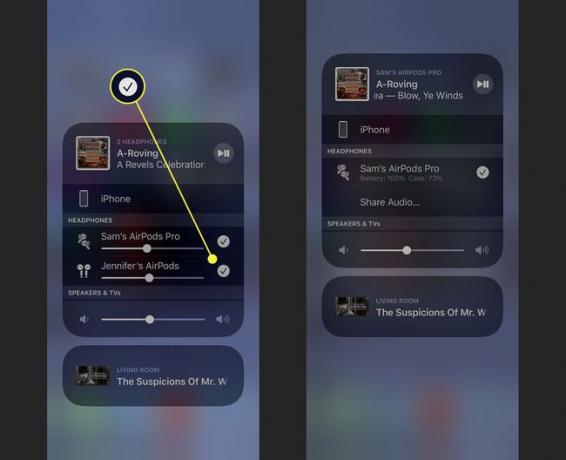Kako spojiti dva AirPoda na jedan telefon
Što treba znati
- Provjerite jedan set od AirPods je uparen s iPhoneom. Zatim približite drugi set iPhoneu i slijedite upute na zaslonu.
- iPhone mora biti pokrenut iOS 13.1 ili više da bi ovo funkcioniralo.
- Možete spojiti dva AirPoda na jedan iPhone koristeći originalne AirPods, AirPods s futrolom za bežično punjenje ili AirPods Pro.
Lako je spojiti dvoje AirPods na jedan iPhone, ali točni koraci koje trebate slijediti ovise o nekoliko različitih stvari. Ovaj vam članak pokazuje kako spojiti dva para AirPods slušalica u svim situacijama.
Kako spojiti više AirPods slušalica na jedan iPhone
Sjajno je spojiti dva AirPoda na iPhone i dijeliti zvuk koji slušate. Također je jednostavno za napraviti. Samo slijedite ove korake, i vi i vaš prijatelj ćete se pemirati na iste melodije, u isto vrijeme, za kratko vrijeme.
Počnite tako da se uvjerite da je vaš AirPods su spojeni na vaš iPhone.
-
Otvorena Kontrolni centar povlačenjem iz gornjeg desnog kuta zaslona prema dolje iPhone X i novije. Na starijim modelima prijeđite prstom od dna zaslona prema gore.
Kako koristiti Control Center na iPhoneu, iPadu i iPod Touchu -
Dodirnite AirPlay ikonu u kontrolama glazbe (krugovi s trokutom na dnu u gornjem kutu Kontrolnog centra).

Prijatelj s kojim želite podijeliti zvuk trebao bi se pobrinuti da mu AirPods budu u torbici i da je kućište otvoreno. Svoje AirPods trebaju držati blizu vašeg iPhonea.
-
Kada se pojave AirPods vašeg prijatelja, dodirnite Dijelite audio.

Vaš prijatelj može staviti svoje AirPods u uši i trebao bi čuti zvuk koji se reproducira s vašeg iPhonea. Voila—dva AirPoda spojena na jedan iPhone!
Kako kontrolirati zvuk s dva AirPoda spojena na iPhone
Nakon što spojite dva AirPoda na svoj iPhone, morate znati kako kontrolirati zvuk, povećati ili smanjiti glasnoću i još mnogo toga.
Kontroliranje zvuka koji slušate je jednostavno: tko god ima iPhone u rukama može odabrati glazbu, podcast ili drugi zvuk koji oboje slušaju. Ne postoji način odabira zvuka s AirPods slušalica.
Za kontrolu glasnoće za oba AirPoda, slijedite ove korake:
Otvorena Kontrolni centar.
-
Dodirnite Volumen klizač.
Možete promijeniti glasnoću za oba AirPoda u isto vrijeme pomicanjem ovog klizača.
-
Vidjet ćete dva klizača za glasnoću, po jedan za svaki set AirPoda spojenih na vaš iPhone. Prilagodite svaki zasebno kako biste svakom slušatelju dali vlastitu glasnoću.
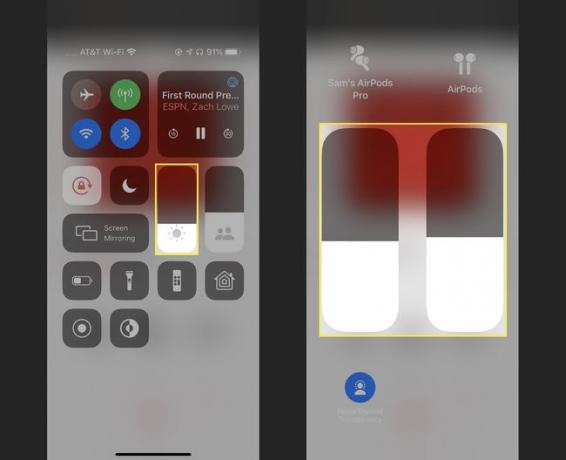
Kako odspojiti AirPods s iPhonea
Dosta vam je dijeljenja zvuka s vašeg iPhonea? Odspojite AirPods vašeg prijatelja s iPhonea slijedeći ove korake:
Otvorena Kontrolni centar i dodirnite AirPlay ikonu u kontrolama glazbe.
Dodirnite kvačicu pored AirPods slušalica vašeg prijatelja tako da se ikona kvačice ukloni.
-
Time se isključuje njihova AirPods slušalica i zaustavlja se dijeljenje zvuka.